Toruyaではスタッフを追加することで、予約や顧客、同じLINE公式アカウントのお友だちとのメッセージなどを、複数人で管理できるようになります。
※スタッフはToruyaにユーザー登録が必要です。
Toruyaアカウントを追加する方法
❶設定画面からスタッフを招待
まずはユーザーメニューから「設定画面」をタップします。

表示された設定メニューから「スタッフ」メニューをタップします。
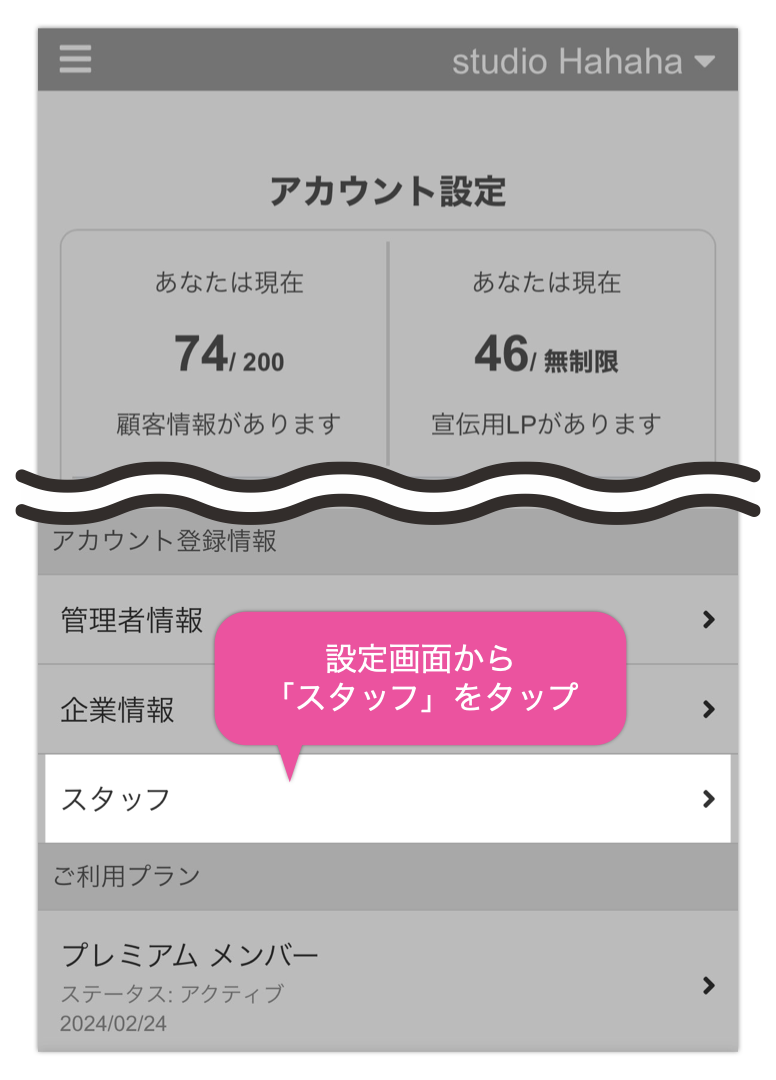
スタッフ設定画面の右下の「追加」ボタンをタップします。
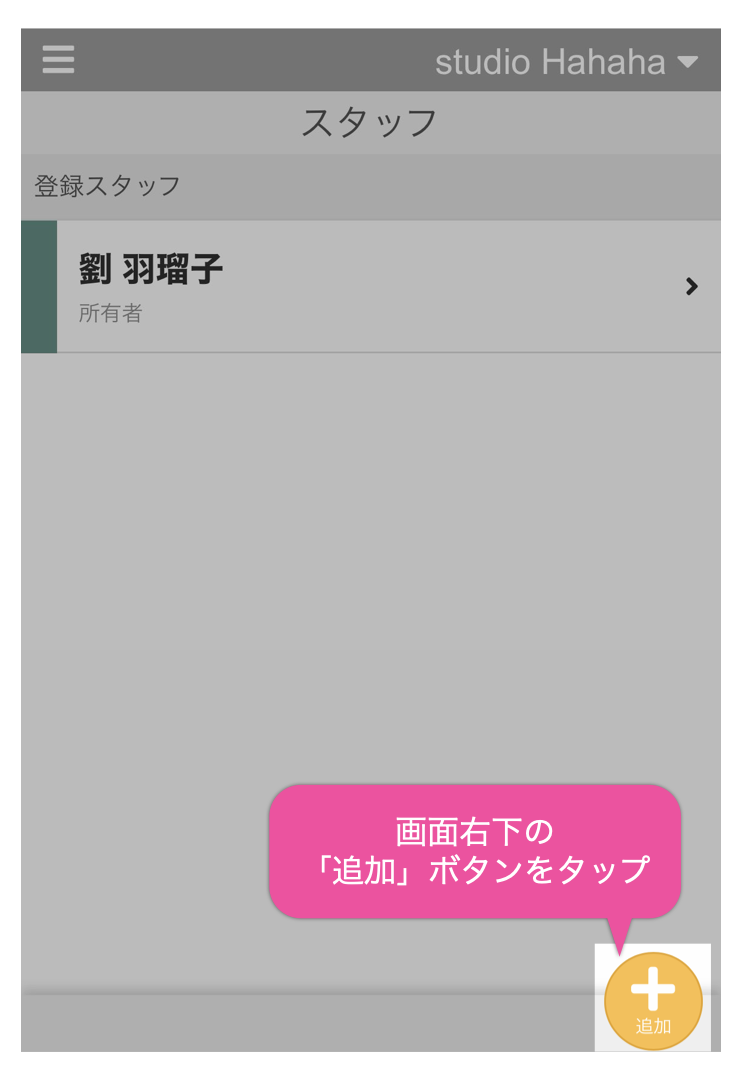
新規スタッフ追加画面で、招待したいスタッフの携帯番号を入力して「送信」ボタンをタップします。
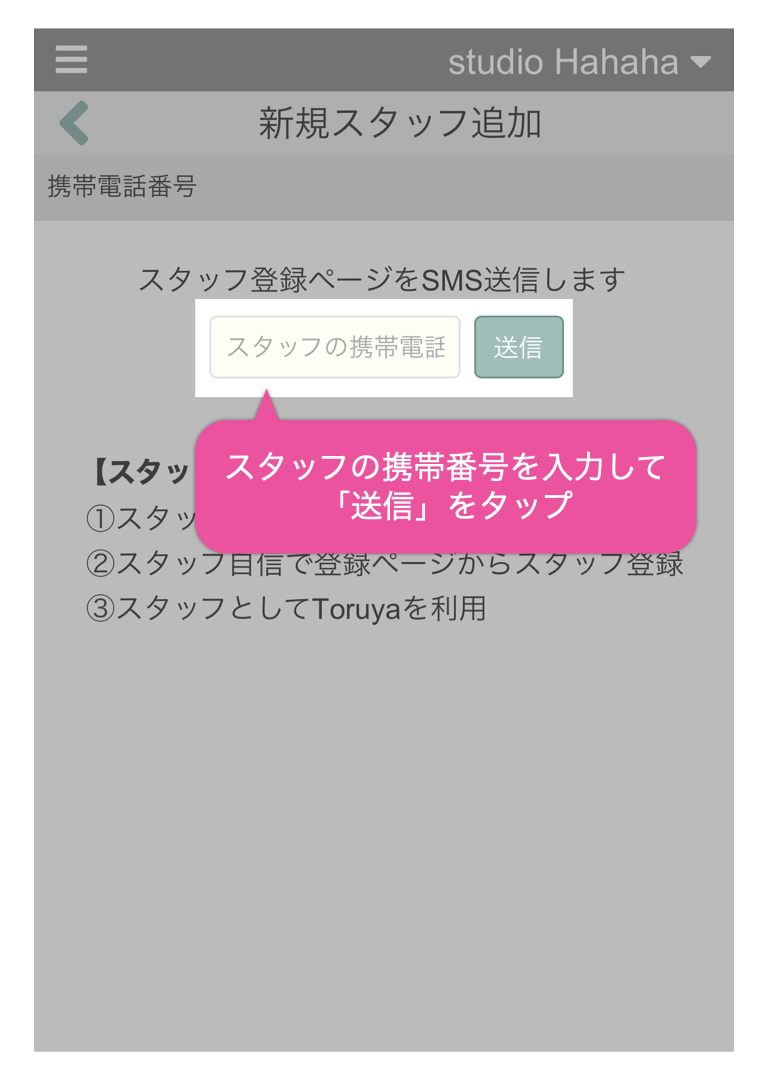
招待したスタッフの携帯電話にToruyaからSMSが届きますので、スタッフ自身でユーザー登録をしてもらいます。
❷スタッフにSMSで届いた招待リンクからユーザー登録してもらう
招待したスタッフの携帯電話にSMSが届きますので、招待リンクからスタッフ自身でToruyaにユーザー登録をしてもらってください。
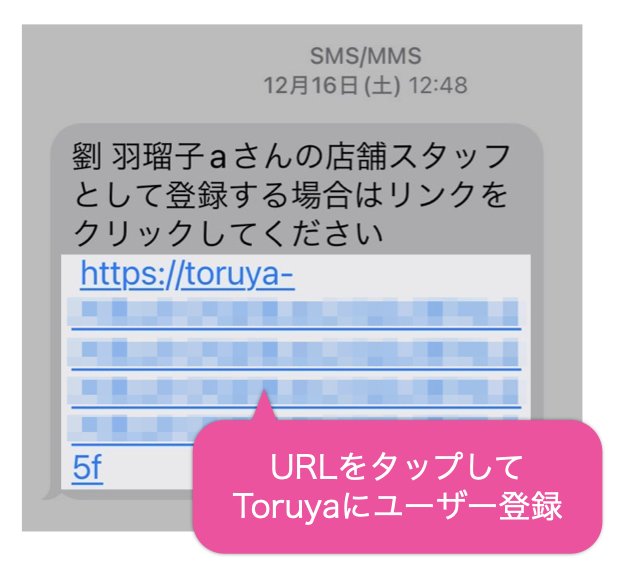
❸スタッフ追加後にスタッフが利用できる機能
スタッフがToruyaにユーザー登録すると、スタッフ自身のユーザー情報や店舗情報も自動的に作成されますが、有料登録をしなくてもスタッフとして以下の機能は無料でご利用いただけます。
スタッフが無料利用できる機能
- スタッフ登録されたアカウントについては全機能を無料で利用できます
- スタッフ登録されたアカウントに表示されるブルーバーの確認と操作(新規予約の確認や承認を含む)
- Myカレンダーでスタッフ登録されたアカウントで担当している予約情報を管理することができます
- Myカレンダーで個人の予定を追加することで、スタッフ登録されたアカウントの予約ページ上で予約不可にすることができます
※個人の予定はオーナーアカウントの予約カレンダーには表示されません
❹スタッフ追加後もスタッフが利用できない機能
スタッフ追加された時点では、すべてのスタッフがオーナーアカウントの「管理者」として権限が与えられます。
ただし、以下の機能については「所有者」権限のあるユーザー以外にはご利用いただけません。
スタッフが使用できない機能
- オーナーアカウントに届いた新着メッセージのお知らせはスタッフには届きません
- オーナーアカウントに入った新規予約のお知らせはスタッフには届きません
- その他、オーナーアカウントに関する新着情報は、スタッフのイエローバーには反映されません